

Die Tischaufteilung der Drucker der Arizona 2300 series bietet Funktionen, die das beidseitige Drucken unterstützen. Der Tisch weist für jede Zone einen linken und einen rechten Ursprung auf. Außerdem befinden sich Registerstifte auf beiden Seiten.
Wählen Sie den Typ des Stapelauftrags aus: Sortiert
Der derzeit laufende Druckvorgang wird unterbrochen, sobald der erste Auftrag gedruckt ist. Dadurch hat der Bediener Zeit, das Material umzudrehen und für das Bedrucken der Rückseite zu positionieren.
Wählen Sie dann einen Druckauftrag für die Rückseite aus, und klicken Sie auf die Schaltfläche Kopie hinzufügen. Dabei kann es sich um denselben Druckauftrag handeln. Wählen Sie zum Umdrehen des Druckbildes die Schaltfläche Bild spiegeln.
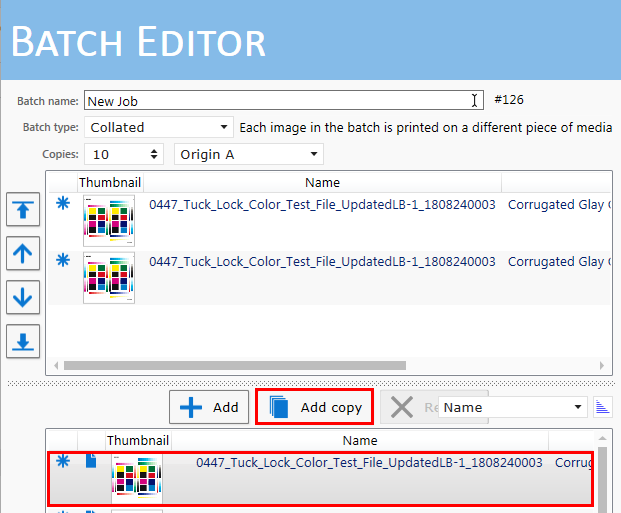
Aktivieren Sie die Option Position auf Material, und geben Sie Größen- und Versatzwerte für das Material und den Versatz des Druckbildes auf dem Material ein. Verwenden Sie hierbei den linken oder den rechten Ursprung als Bezugspunkt.
|
Vorderseite |
Rückseite |
|---|---|
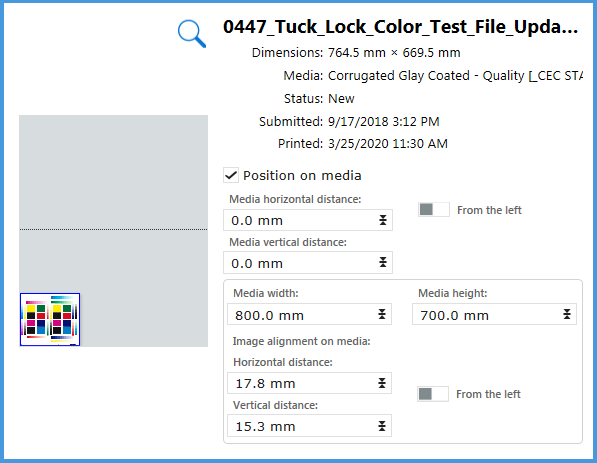
|
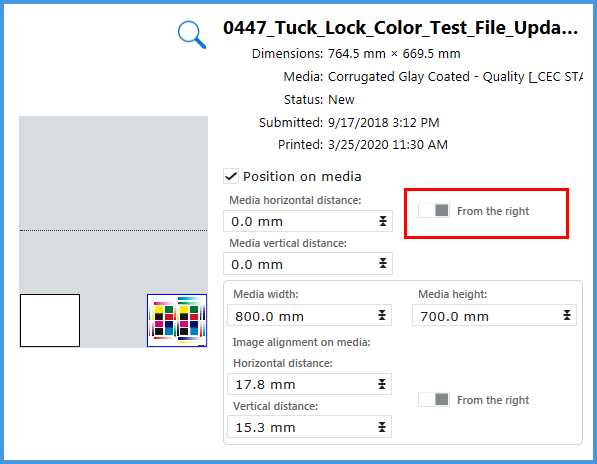
|
Wählen Sie zur Ausrichtung der Druckträgers an der rechten Ecke die folgende Option: Von rechts. Behalten Sie die Einstellungen Abstand auf dem Material und Bildausricht. auf Material bei. Stellen Sie den Wert für Horiz. Abstand auf Material: auf 0 mm ein.
Wenn Sie zur Einstellung Von rechts wechseln, bleibt die Platzierung gleich. Der Wert für Horiz. Abstand auf Material ändert sich. Er zeigt den Abstand zwischen der rechten unteren Ecke des Materials und dem rechten Ursprung.
Da es sich hier um einen sortierten Stapelauftrag handelt, wird der Druckvorgang nach jedem einzelnen Auftrag angehalten.
In dieser Simulation wird nur eine Zone verwendet. Bei XTF-Druckern können Sie mit doppeltem Ursprung arbeiten. Für eine produktivere Nutzung des Tisches können Sie die Druckträger in Zone B einrichten. Siehe den Abschnitt Drucken mit doppeltem Ursprung.